Excel将多个单元格的内容合并到一个单元格的方法
时间:2023-03-14 13:39:57作者:极光下载站人气:83
很多小伙伴在使用excel编辑数据表格的时候,经常会需要在表格中添加图表、图片或是背景等内容,这些都可以在插入工具的子工具栏中轻松找到。当我们想要快速的处理表格中的数据时,除了常用的工具我们还可以尝试用函数公式来解决。例如有的小伙伴想要将多个单元格的内容合并到同一个单元格中,此时我们就可以使用PHONETIC函数来合并文字内容。有的小伙伴可能不清楚具体的操作方法,接下来小编就来和大家分享一下Excel将多个单元格的内容合并到一个单元格的方法。
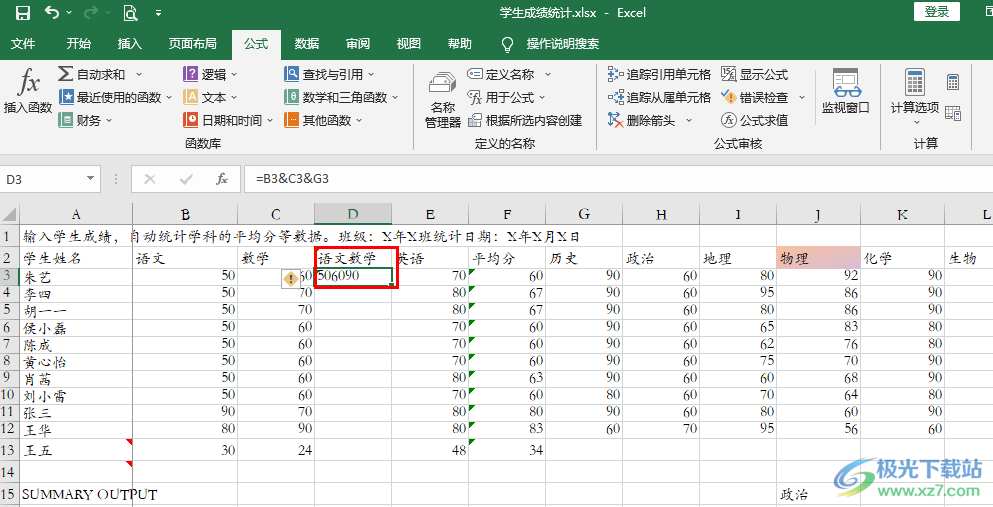
方法步骤
1、第一步,我们先在电脑中找到一个表格文档,然后右键单击选择“打开方式”,再在打开方式的列表中点击“Excel”
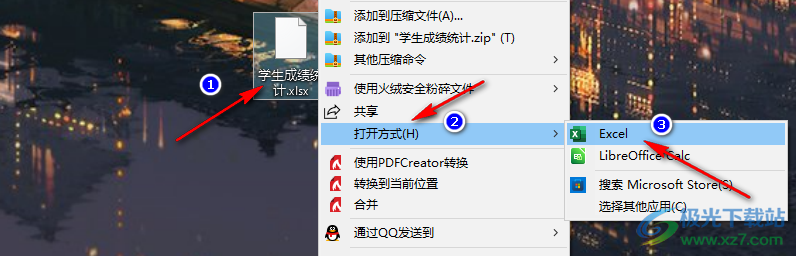
2、第二步,进入Excel页面之后,我们在该页面中先点击输出结果的单元格,然后打开“公式”工具,再点击“插入函数”选项
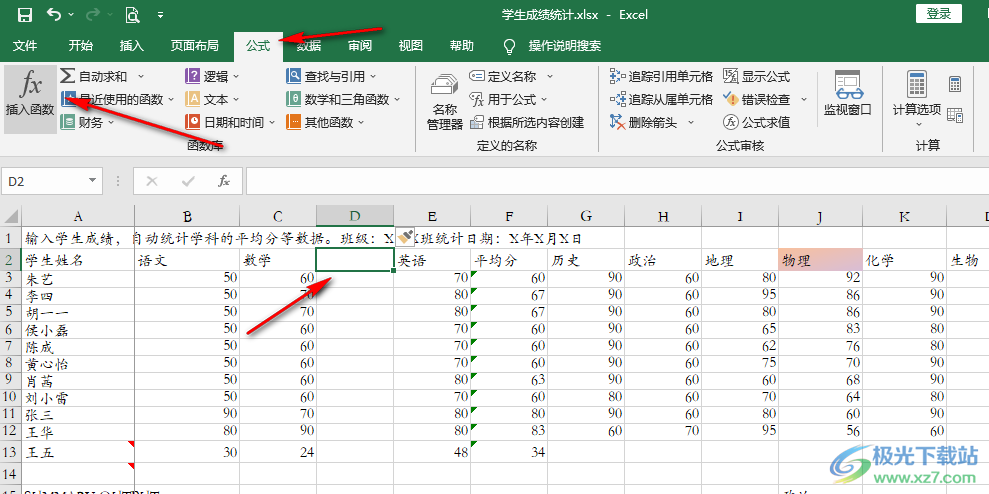
3、第三步,进入插入函数页面之后,我们在该页面中将选择类别的选项改为“全部”,然后在选择函数的框内找到“PHONETIC”,选择该选项再点击“确定”选项
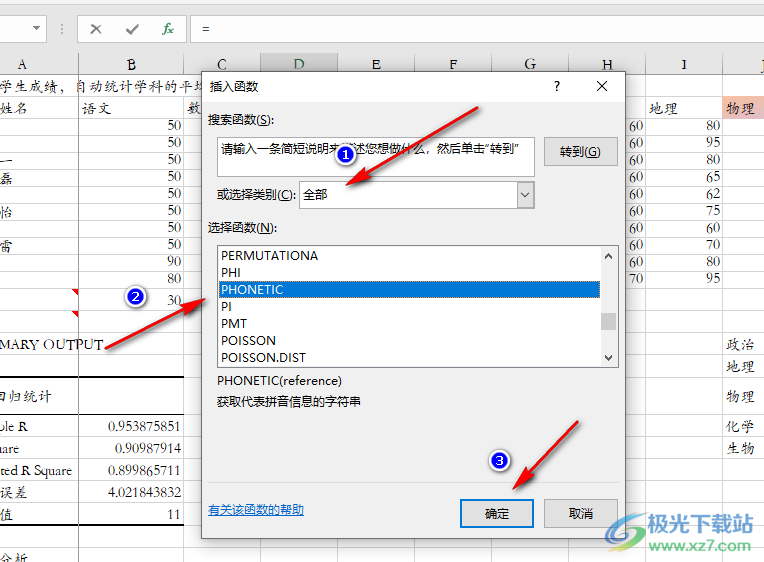
4、第四步,接着我们在函数参数页面中点击框,然后在表格中选中我们需要合并的单元格,接着点击“确定”选项即可,需要注意的是该函数只针对表格中的文字内容
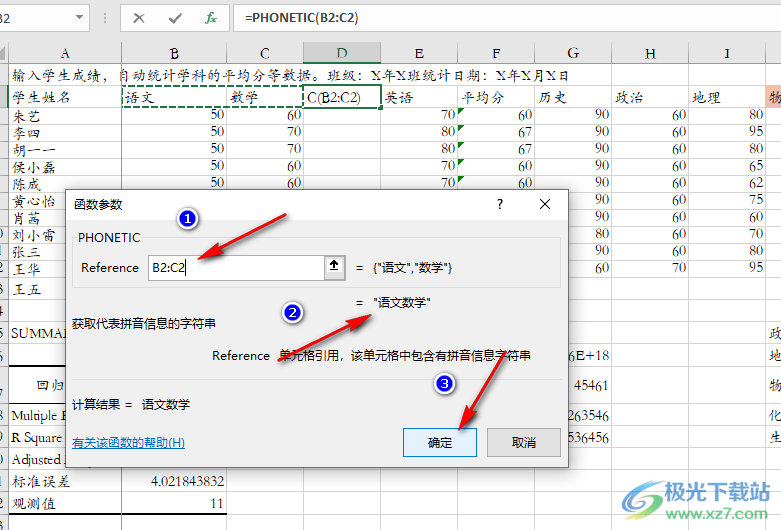
5、第五步,想要合并单元格中的数据,我们可以在一个单元格中先输入“=”,然后点击第一个需要合并的单元格,接着输入“&”符号,再点击第二个单元格,以此类推,最后点击回车键或是“√”图标,就能得到数据的合并
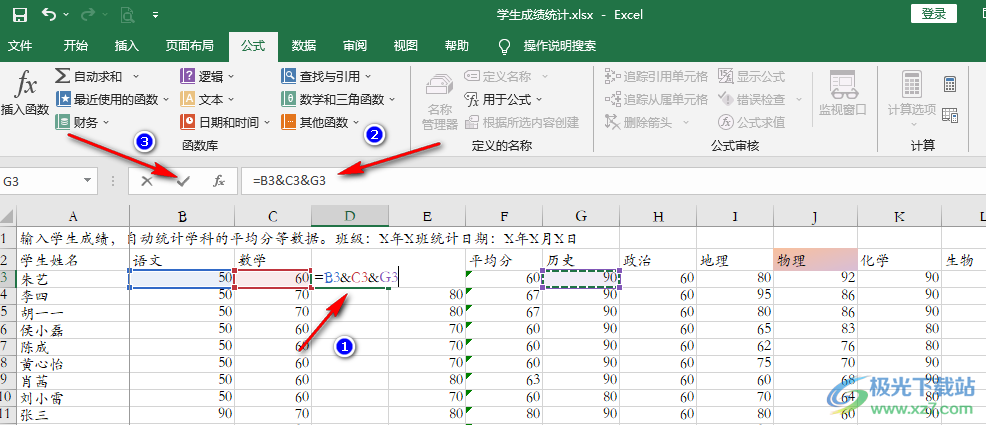
以上就是小编整理总结出的关于Excel将多个单元格的内容合并到一个单元格的方法,两种方法都可以将Excel中的多个单元格内容合并到一个单元格中,根据自己想要合并的内容选择其中一种方法进行操作即可,感兴趣的小伙伴快去试试吧。

大小:60.68 MB版本:1.1.2.0环境:WinXP, Win7, Win10
- 进入下载
相关推荐
相关下载
热门阅览
- 1百度网盘分享密码暴力破解方法,怎么破解百度网盘加密链接
- 2keyshot6破解安装步骤-keyshot6破解安装教程
- 3apktool手机版使用教程-apktool使用方法
- 4mac版steam怎么设置中文 steam mac版设置中文教程
- 5抖音推荐怎么设置页面?抖音推荐界面重新设置教程
- 6电脑怎么开启VT 如何开启VT的详细教程!
- 7掌上英雄联盟怎么注销账号?掌上英雄联盟怎么退出登录
- 8rar文件怎么打开?如何打开rar格式文件
- 9掌上wegame怎么查别人战绩?掌上wegame怎么看别人英雄联盟战绩
- 10qq邮箱格式怎么写?qq邮箱格式是什么样的以及注册英文邮箱的方法
- 11怎么安装会声会影x7?会声会影x7安装教程
- 12Word文档中轻松实现两行对齐?word文档两行文字怎么对齐?
网友评论